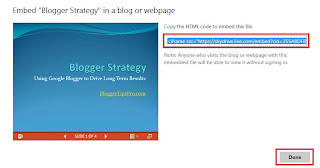
Una de las preguntas mas solicitadas en muchos forums y sitios es 'Como Añadir Una Presentacion de PowerPoint dentro de Blogger?' Me sorprende las multiples respuestas que hablan sobre otras tecnicas tales como Adobe PDF o archivos de bitmap files . Tambien, hay multiples sitios de compartir un slide tales como Slideshare.net, Scribd.com y Docstoc.com que pueden ser usadas para subir tu presentaciont y despues compartirla en tu blog.
Aunque estas opciones son validas,la mejor opcion es usar la herramienta de Microsoft por la cantidad de ayuda para ver tu presentacion es mayor. Existe una opcion facil que te permite tu presentacion en formatos .ppt o .pptx .
Usar Microsoft Skydrive para PowerPoint
Tal vez no te has dado cuenta que los productos de Microsoft's Live - uno llamado Skydrive, te permite subir tu presentaciones de PowerPoint , editarlas y despues insertarlas en cualquier sitio web con un viewer. Plus, Skydrivees un servicio gratis de almacenar con un limite inicial de 7GB lo que tolerara la mayoria de las presentaciones de PowerPoint . Puedes pagar por mas espacio de almacenaje si asi lo deseas.rear una cuenta de Microsoft Live con SkyDrive es facil de hacer -si tienes una cuenta de Hotmail podrias ya tenerlo.Solo ve a la pagina de Microsoft Skydrive Signup para empezar y crear tu cuenta. Nota el mensaje que he sombreadosi no tienes una cuenta de Hotmail o Live account :
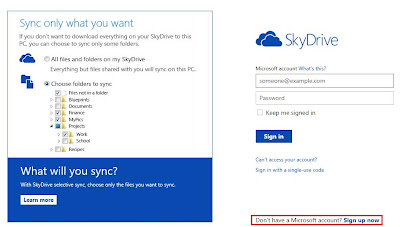
SI no tienes una cuenta ahi aqui esta la pagina para registrarte.:
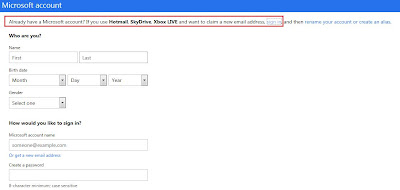
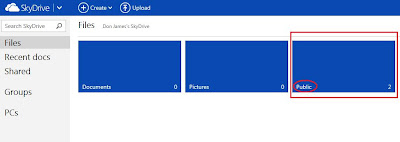
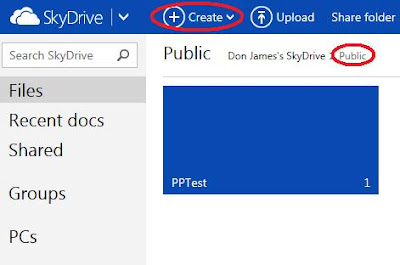
Como puedes ver tengo una carpeta de prueba llamado 'PPTest' en Public -el tuyo lucira vacio. Ve ahora al item del menu llamado 'Create' para crear tu carpeta de presentaciones.No tienes que hacer esto pero me gusta tener los archivos organizados. Cuando das click en'Create' veras la opcion de 'Folder'. Escojela y nombrala tu carpeta.Este sera un cuadro azul como mi carpeta de PPTest.Da Click en cuadro azul y estaras dentro de la carpeta:
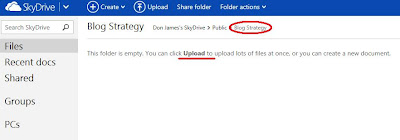
Subir PowerPoint a SkyDrive
Tu Proximo paso sera subir tu presentacion de PowerPoint . Este es un paso facil. Simplemente da click en 'Upload' en area de menu de arriba de SkyDrive. Escoja la opcion 'Select them from your Computer' para subirla: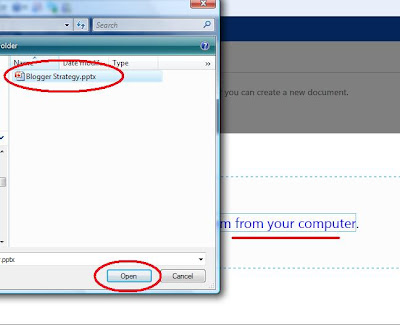
Podras ver que he navegado a mi 'Blogger Strategy.pptx' file en mi local drive. Da Click en 'Open'para subir el archivo. Como puedes ver mi archivo esta en un nuevo folder:
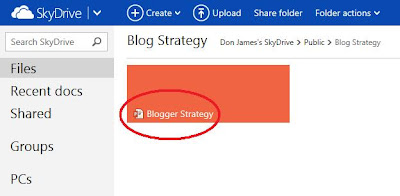
Insertar presentacion de PowerPoint a Blogger
El Ultimo paso es encontrar el enlace publico( public link) para insertar tu presentacion. Solo pasa el cursor de tu mouse a cuadro naranja en la esquina superior derechat y da click en pequeno cuadro: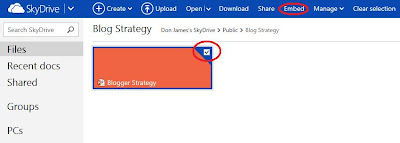
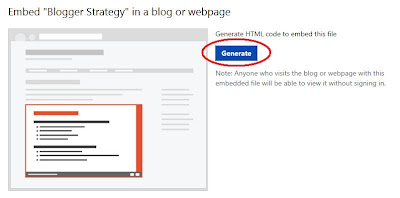
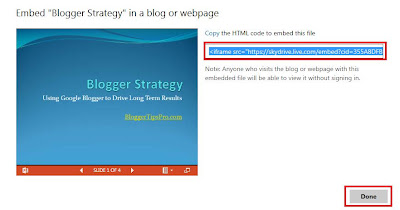
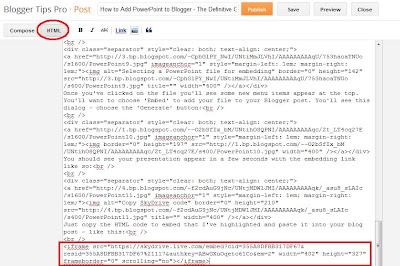
Eso es todot! Listo! El PowerPoint esta ahora insertado en tu post de blog. La buena noticia es que puedes usar las herramientas de use Microsoft en linea para editar la presentacion si es necesario. Aqui esta un ejemplo:











Gracias me ha sido de gran ayuda.
ResponderBorrar